एज क्रोमियम ब्राउज़र में IDM एक्सटेंशन कैसे स्थापित करें
इंटरनेट डाउनलोड प्रबंधक सबसे अधिक में से एक हैविंडोज के लिए लोकप्रिय और भयानक डाउनलोड त्वरक। IDM के बारे में सबसे अच्छी बात यह है कि यह डाउनलोड को पकड़ने और तेज करने के लिए लगभग सभी प्रमुख ब्राउज़रों का समर्थन करता है। चूंकि नया क्रोमियम एज ब्राउज़र अभी भी विकास में है, इसलिए अभी तक कोई आधिकारिक आईडीएम एक्सटेंशन नहीं है। हालाँकि, आप अभी भी एज क्रोमियम ब्राउज़र में IDM एक्सटेंशन इंस्टॉल कर सकते हैं। मुझे आपको बताने दो कि कैसे।
चूंकि नया एज ब्राउज़र क्रोमियम पर बनाया गया है,आप इसमें क्रोम एक्सटेंशन इंस्टॉल कर सकते हैं। जैसे, आप एज क्रोमियम ब्राउज़र में IDM क्रोम एक्सटेंशन इंस्टॉल कर सकते हैं और यह त्रुटिपूर्ण रूप से काम करता है। जब तक IDM देव एज क्रोमियम ब्राउज़र के लिए आधिकारिक IDM एक्सटेंशन जारी नहीं करते, तब तक आप नए Edge Chromium ब्राउज़र में IDM एक्सटेंशन स्थापित करने के लिए नीचे दिए गए हैक का उपयोग कर सकते हैं।
एज क्रोमियम ब्राउज़र में IDM एक्सटेंशन स्थापित करें
क्रोमियम एज ब्राउज़र में IDM एक्सटेंशन स्थापित करने के दो तरीके हैं। मैं दो तरीके दिखाऊंगा। दोनों विधियाँ समान हैं। इसलिए, आप जिस के साथ सहज हैं, उसका पालन करें।
विधि # 1: क्रोम एक्सटेंशन स्टोर से एज क्रोमियम के लिए IDM एक्सटेंशन डाउनलोड करें
में IDM एक्सटेंशन स्थापित करने का सबसे आसान तरीकानया क्रोमियम एज ब्राउज़र इसे क्रोम वेब स्टोर से डाउनलोड करना है। अब, यदि आप जाते हैं और Chrome वेब स्टोर में एक्सटेंशन खोजते हैं, तो आपको यह नहीं मिलेगा। चूंकि IDM स्वचालित रूप से सभी समर्थित ब्राउज़रों पर एक्सटेंशन स्थापित करता है, इसलिए डेवलपर ने Chrome स्टोर में एक्सटेंशन छिपाने के लिए चुना। एक्सटेंशन खोजने के लिए, आपको एक्सटेंशन पेज URL जानना होगा।
1. सबसे पहले, आपको एज क्रोमियम पर क्रोम एक्सटेंशन स्थापित करने के लिए आवश्यक विकल्पों को सक्षम करने की आवश्यकता है। ऐसा करने के लिए, मेनू आइकन पर क्लिक करें और चुनें "एक्सटेंशन“विकल्प।
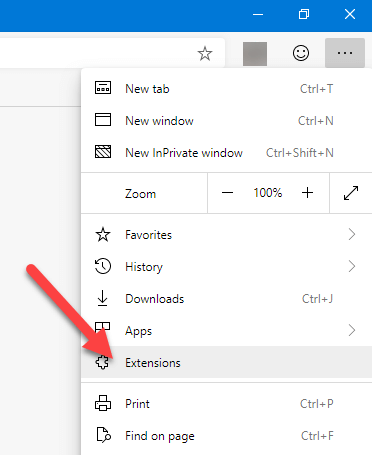
2. एक्सटेंशन पृष्ठ में, दोनों को सक्षम करें "डेवलपर मोड" तथा "अन्य दुकानों से एक्सटेंशन की अनुमति दें"निचले बाएँ कोने पर दिखने वाले विकल्प।

3. अगला IDM एक्सटेंशन पेज पर जाएं और "पर क्लिक करेंक्रोम में जोडे“बटन।

4. आपको एक सूचना दिखाई देगी। पर क्लिक करें "एक्सटेंशन जोड़ने"विस्तार स्थापित करने के लिए बटन।

बस इतना ही। आपने एज क्रोमियम में IDM एक्सटेंशन स्थापित किया है। अब से, एज क्रोमियम में IDM एक्सटेंशन क्रोम ब्राउज़र की तरह ही काम करेगा।

विधि # 2: एज ब्राउज़र में एक्सटेंशन स्थापित करने के लिए IDM बल
विकल्प के रूप में, आप एक्सटेंशन को स्थापित करने के लिए आईडीएम को भी मजबूर कर सकते हैं। ऐसा करने के लिए, आपको IDM में ब्राउज़र जोड़ना होगा। मुझे आपको बताने दो कि कैसे।
1. सबसे पहले, टास्कबार आइकन पर क्लिक करके या स्टार्ट मेनू में खोज कर इंटरनेट डाउनलोड प्रबंधक खोलें। आवेदन में, "पर क्लिक करेंविकल्प“बटन।

2. विकल्प विंडो में, "पर जाएंसामान्य"टैब और" पर क्लिक करेंब्राउज़र जोड़ें“बटन।

3. आपको एक सूचना विंडो दिखाई देगी, "पर क्लिक करेंठीक है"जारी रखने के लिए बटन।

4. ब्राउज़ विंडो में, निम्न स्थान पर जाएं, चुनें "msedge.exe"फ़ाइल और पर क्लिक करें"खुला“बटन।
C:Program Files (x86)MicrosoftEdge DevApplication

5. मुख्य विंडो में, सुनिश्चित करें कि सभी ब्राउज़र चयनित हैं और "पर क्लिक करेंठीक है"परिवर्तनों को सहेजने के लिए बटन।

बस इतना ही। एज क्रोमियम ब्राउज़र में IDM एक्सटेंशन को जोड़ना सरल है।

नीचे टिप्पणी करें यदि आपको किसी भी समस्या के मामले में किसी भी सहायता की आवश्यकता है।